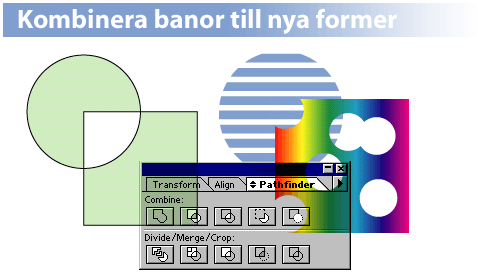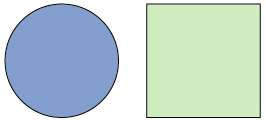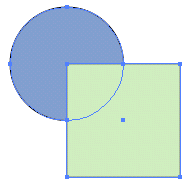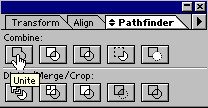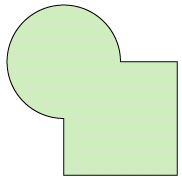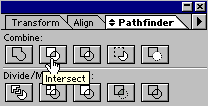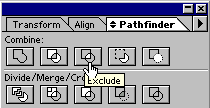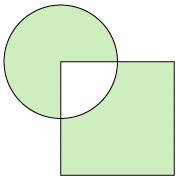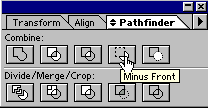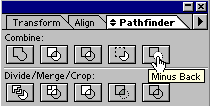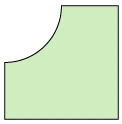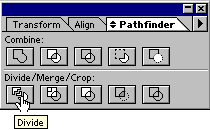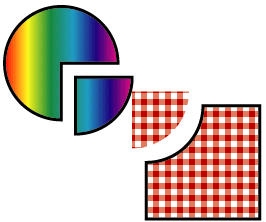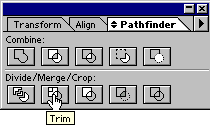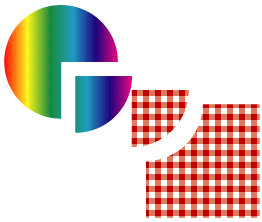Kombinera
"bana" (Path) med Pathfinder (9)
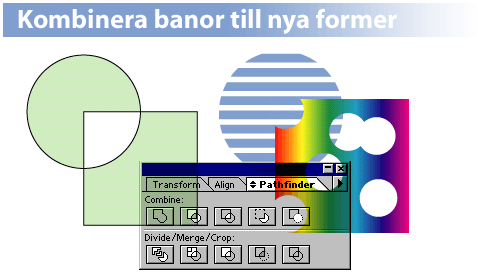
Att kombinera en "bana" (Path) i vektorformer för att skapa nya vektorformer kan vara en snabbare metod
att skapa vissa vektorformer.
TIPS! Återställ Illustrator till
standard-inställningar - läs mer här »
Kombinera
"bana" (Path) i 2 vektorformer
Du kan använda paletten "Banhanteraren" (Pathfinder) för
att snabbt kombinera två vektorformer till en ny "bana" (Path).
- Rita två vektorformer.
I exemplet har vi ritat en "ellips"  och en "rektangel"
och en "rektangel"  :
:
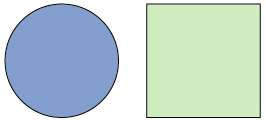
- Använd verktyget "Markering" (Select)
eller "Direktmarkering"
 (Direct selection) för att flytta vektorformerna, och placera dem överlappande över varandra.
(Direct selection) för att flytta vektorformerna, och placera dem överlappande över varandra.
Se till att de två vektorformerna är markerade.
Du kan SHIFT+Klicka för att markera bägge vektorformerna:
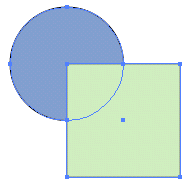
- Använd något av valen i paletten
"Banhanteraren" (Pathfinder).
I exemplet
har vi valt "Kombinera"
(Unit):
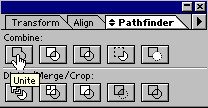
Två vektorformer är kombinerade till en ny "bana" (Path):
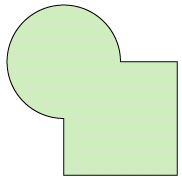
Observera att den nya vektorformen får samma färg som det översta
objektet.
Du kan välja vilket objekt som ska ligga överst
genom att högerklicka på det och välja "Arrangera/Flytta
överst" (Arrange/Bring to Front).
Exempel
Här är några fler exempel på hur du kan använda
de olika valen i paletten "Banhanteraren" (Pathfinder).
Några av valen
har bara effekt på mönster eller övertoningar och några av valen kombinerar endast vektorformer med samma färg etc.
Intersect:
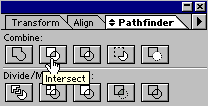

Exclude:
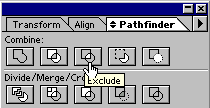
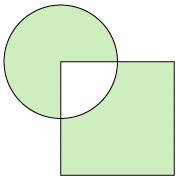
Minus Front:
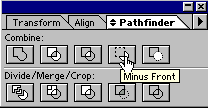

Minus Back:
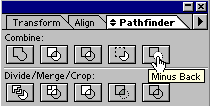
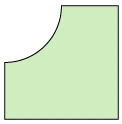
Divide:
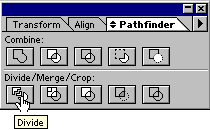
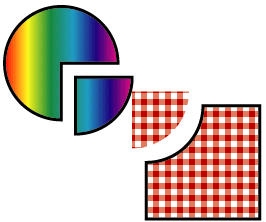
Trim:
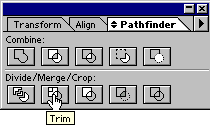
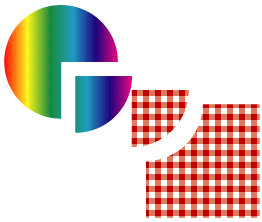
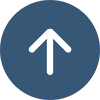
Copyright ©
www.webdesignskolan.se
Materialet får skrivas ut och användas för personligt bruk.
Användning i undervisningssyfte är ej tillåten utan vårt tillstånd -
läs mer här »